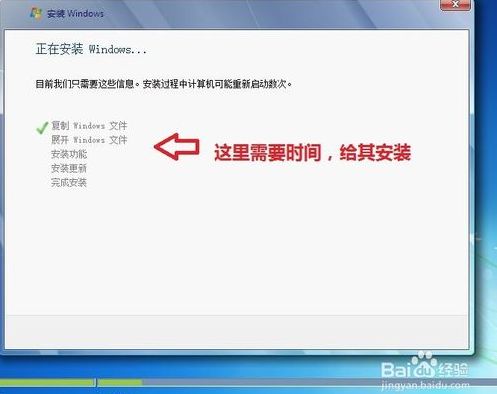来源:小编 更新:2024-11-13 02:12:45
用手机看

随着电脑使用时间的增长,系统可能会出现各种问题,如运行缓慢、频繁死机等。这时,重装系统成为了解决问题的有效方法。本文将详细介绍如何进行Widows 7系统的重装,即使是电脑新手也能轻松上手。


在进行Widows 7系统重装之前,我们需要做好以下准备工作:
确保电脑能够正常开机。
下载Widows 7系统镜像文件,可以从官方网站或其他可靠渠道获取。
准备一个至少8GB的U盘,用于制作启动盘。
下载并安装U盘启动盘制作工具,如大白菜U盘启动盘制作工具等。


制作启动U盘是重装Widows 7系统的第一步,以下是具体步骤:
将U盘插入电脑,并打开U盘启动盘制作工具。
选择U盘作为制作启动盘的设备。
选择Widows 7系统镜像文件,点击“制作启动盘”按钮。
等待制作完成,制作过程中请不要拔出U盘。


在制作好启动U盘后,我们需要设置BIOS启动顺序,使电脑从U盘启动。以下是具体步骤:
重启电脑,在开机过程中按下F2键进入BIOS设置。
找到“Boo”选项,进入启动顺序设置。
将U盘设置为第一启动设备。
保存设置并退出BIOS。


设置好BIOS启动顺序后,我们可以开始重装Widows 7系统。以下是具体步骤:
将制作好的启动U盘插入电脑,重启电脑。
进入Widows 7安装界面,选择“现在安装”。
选择安装类型,这里选择“自定义(高级)”。
选择要安装Widows 7的分区,点击“格式化”按钮。
等待格式化完成,然后点击“下一步”继续安装。
等待安装完成,重启电脑。


重装Widows 7系统后,我们需要安装必要的驱动程序和软件。以下是具体步骤:
打开电脑,进入“控制面板”。
选择“硬件和声音”选项,然后点击“设备管理器”。
查看已安装的硬件设备,并安装相应的驱动程序。
安装常用的软件,如办公软件、浏览器等。


通过以上步骤,我们可以轻松完成Widows 7系统的重装。在重装过程中,请注意备份重要数据,以免丢失。同时,定期对系统进行维护,以保证电脑的正常运行。